Maya の既定のインタフェースの再編成は、UI 要素とメニューをドッキング/ドッキング解除して行うことができます。
 )をドラッグして、現在の場所からドッキング解除してシーンの中央に配置します。
)をドラッグして、現在の場所からドッキング解除してシーンの中央に配置します。
マウス ボタンを放すと、アトリビュート エディタ(Attribute Editor)、ツール設定(Tool Settings)エディタ、チャネル ボックス/レイヤ エディタ(Channel Box/Layer Editor)のは、ドッキング解除されたコントロール/メニューが独立したウィンドウとしてインタフェースに固定されていない状態になります。その他のコントロールのは、元の位置に再びスナップします。
 )をドラッグします。そのコントロール/メニューをインタフェースを横切るようにドラッグすると、インタフェースが自動的に移動してドッキングできる場所を表示します。
)をドラッグします。そのコントロール/メニューをインタフェースを横切るようにドラッグすると、インタフェースが自動的に移動してドッキングできる場所を表示します。
アトリビュート エディタ(Attribute Editor)、ツール設定(Tool Settings)エディタ、チャネル ボックス(Channel Box)は、サイドにあるタブに再編成できます。これによって、上記の複数のウィンドウを常時開いたままにしておくことができます。
既定では、アトリビュート エディタ(Attribute Editor)とチャネル ボックス(Channel Box)はタブとして開きます。
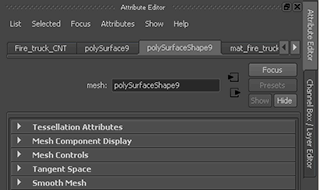
ツール設定(Tool Settings Editor)エディタがインタフェースの右側に表示され、新しいタブが作成されます。